- in Windows 10 by админ
Windows 3-ийг арчих, дахин суулгах 10 арга

Одоо тийм өдрүүд байхаа больсонд бид бүгд талархаж байна
Та Windows-ийг зургаан сар тутамд дахин суулгах хэрэгтэй юм шиг санагдсан. Одоо ч байгаа
Гэсэн хэдий ч бид хамгийн сүүлчийн арга замдаа хүрэх ёстой. Заримдаа, та зүгээр л хийх хэрэгтэй
бүгдийг нь хаяад бүгдийг шинээр эхлээрэй.
Би хэзээ Windows-ийг дахин суулгах ёстой вэ?
Windows-ийн жижиг болон томоохон асуудлуудыг засахын тулд та хэд хэдэн зүйлийг хийж болно. Check Disk (CHKDSK) хэрэгсэл нь хатуу диск дээрх муу секторуудын улмаас файлын системтэй холбоотой асуудлыг засахад тохиромжтой. Бид танд яаж хийхийг харуулж чадна Windows дээрх файлын системийн алдааг CHKDSK ашиглан засах.
Системийн файл шалгагч (SFC) болон Байршуулах зургийн үйлчилгээ ба менежмент (DISM) тушаалын шугамын хэрэгслүүд нь Windows-ийн олон асуудлыг олж засах боломжтой.
SFC нь Windows дээрх системийн файлуудыг хайж олох, засахад маш сайн байдаг бол DISM нь Microsoft-ын Windows Update үйлчилгээний нөөцийг ашиглан Windows-ийг илүү нарийн шалгаж, засах боломжтой. Бидэнд бүхэл бүтэн нийтлэл байна SFC болон DISM-г хэрхэн ашиглах талаар. Эхлээд эдгээр зүйлсийг туршиж үзээрэй.
Хэрэв энэ нь үүнийг хийхгүй бол асуудал байгаа гэдэгт итгэлтэй байна
Энэ нь техник хангамжийн асуудал биш бол дахин эхлүүлэх цаг болсон байж магадгүй. АНХААРУУЛГА: бид байна
бүх файл, програмаа устгаад дахин эхлүүлэх тухай ярьж байна. Хийх
Файлуудаа гадаад диск эсвэл үүл хадгалах үйлчилгээ рүү нөөцлөхөө мартуузай.
Windows-ийг цэвэр дахин суулгах гурван арга
Цэвэр дахин суулгах гурван арга бий
Windows. Бид Windows 10 дээр анхаарлаа хандуулах болно. Хэрэв та Windows 8.1 ашиглаж байгаа бол эсвэл
Өмнө нь эхний хоёр нь танд зориулагдсан.
- Windows тохиргооноос дахин тохируулах үйлдлийг гүйцэтгэнэ.
- Суулгах зөөвөрлөгчөөр дахин ачаалж дахин суулгана уу
DVD эсвэл ачаалах боломжтой USB диск гэх мэт. - Windows дотроос дахин суулгана уу
суулгах төхөөрөмж.
Цэвэр суулгахын тулд энэ компьютерийг дахин тохируулна уу
Бүрэн оролдох үед энэ нь таны анхны сонголт байх ёстой
компьютерээ арчиж, Windows 10-г дахин суулгана уу. Энэ нь энгийн бөгөөд шаардлагагүй
DVD эсвэл USB драйв бөгөөд танаас Windows лицензээ оруулах шаардлагагүй
түлхүүр.
Дахь Хайлт хийхийн тулд энд бичнэ үү бар, бичиж эхлээрэй Тохиргоо. Тохиргооны хэрэгсэл гарч ирэхэд үүн дээр дарж эхлүүлнэ үү.

Тохиргооны цонхонд доош гүйлгээд дээр дарна уу Шинэчлэлт ба аюулгүй байдал.
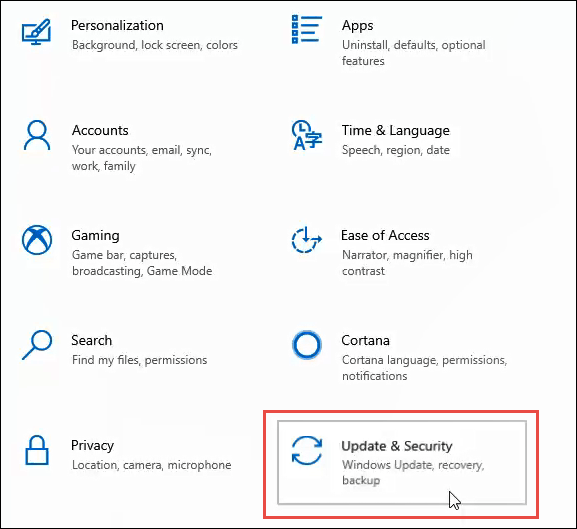
Шинэчлэх & Тохиргоо цонхны зүүн талд, дээр товшино уу Recovery. Сэргээх цонхонд орсны дараа дээр дарна уу Эхлэл авах товчлуур.
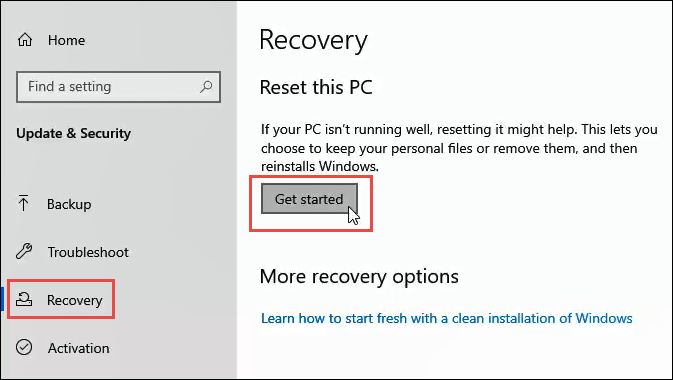
Компьютерээсээ бүх зүйлийг арилгахын тулд дээр дарна уу Бүгдийг нь арилга сонголт.
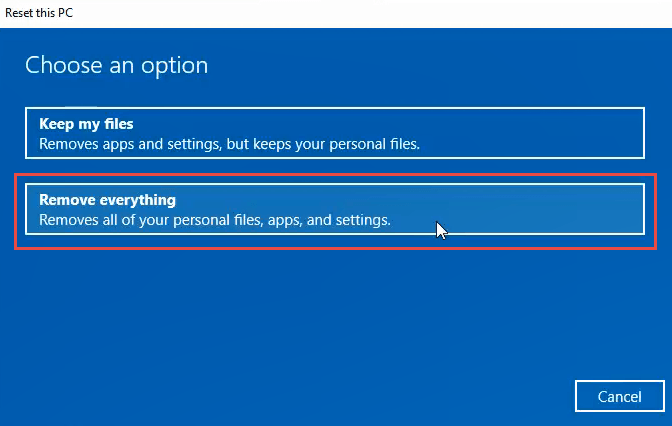
Бэлтгэхэд хэдэн минут зарцуулагдаж магадгүй. Дараа нь энэ нь одоогийн тохиргоог танд хэлэх болно Зүгээр л файлуудаа устгана уу. Энэ нь илүү хурдан боловч аюулгүй байдал багатай. Бид бүрэн арчих гэж байгаа тул энэ нь хангалтгүй. Дээр товшино уу Тохиргоог өөрчлөх.
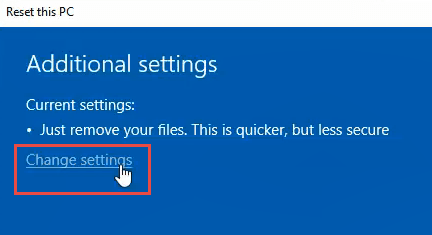
Энэ цонхонд дээр дарна уу Off товчийг дарж өгөгдөл устгах сонголт руу очно уу. дарна уу баталгаажуул.
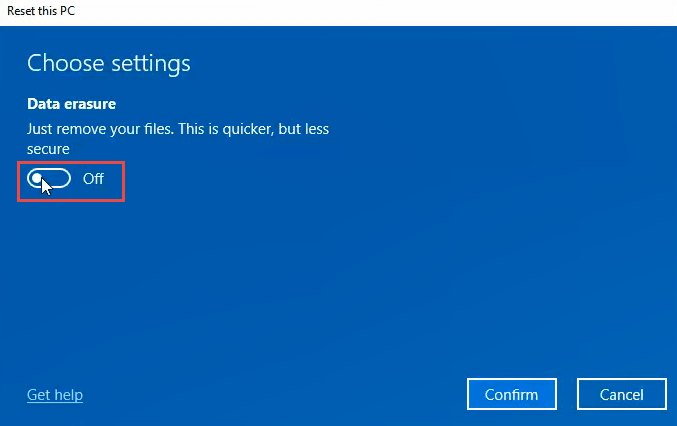
Хэдэн секундын дараа та үүнийг харах болно Энэ компьютерийг дахин тохируулахад бэлэн байна цонх. Хэрэв та үүнийг хийхийг хүсэж байгаа гэдэгтээ итгэлтэй байгаа бол товшино уу Дахин.
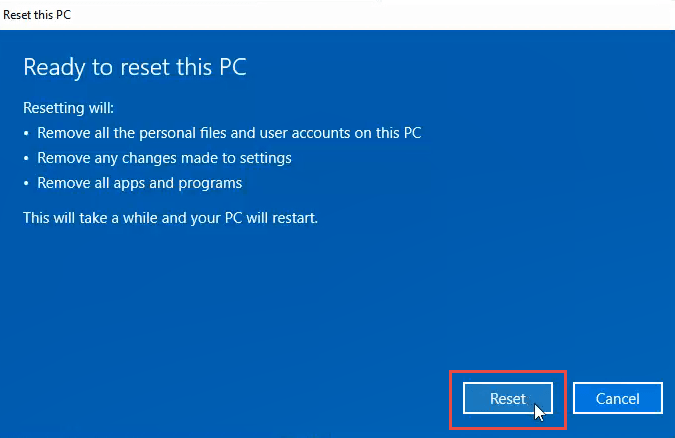
Энэ нь дахин тохируулахад бэлтгэх болно. Энэ хэсэг нь хэдэн минут болно. Бидний шалгалтын үеэр 15 минут зарцуулсан. Дараа нь компьютер дахин эхэлнэ.
Компьютерийг дахин эхлүүлэх үед та Windows логог болон харагдах болно Түр хүлээнэ үү. Дараа нь дэлгэц хэдхэн минутын турш хар болж магадгүй юм. Тэвчээртэй байгаарай.
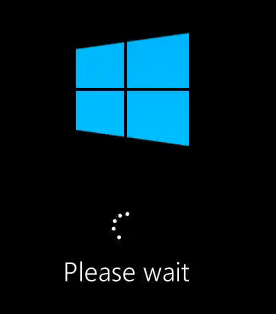
Windows лого буцаж ирэх бөгөөд доор нь унших болно Энэ компьютерийг дахин тохируулж байна. Үүнийг гүйцэтгэлийн хувиар тооцож эхэлнэ. Энэ нь таны компьютерээс хамаарч хэдэн минутаас нэг цаг эсвэл түүнээс дээш хугацаа шаардагдана. Энэ нь дууссаны дараа та Windows тохиргоогоо дахин эхлүүлж болно.
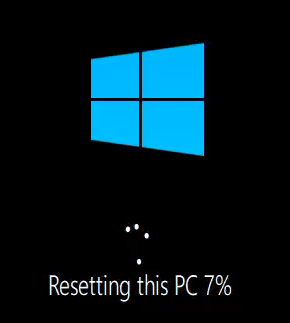
Windows-ыг DVD эсвэл ачаалах боломжтой USB дискнээс дахин суулгана уу
Та өөрийн компьютерт дагалдаж ирсэн эсвэл өөрөө худалдаж авсан Windows DVD эсвэл Windows үйлдлийн системтэй ачаалах боломжтой USB дисктэй байх шаардлагатай. Олон зөөврийн компьютер болон компьютер үйлдвэрлэгчид эдгээр сэргээх хөтчүүдийг үүсгэхэд туслах Windows-д суулгасан хэрэгслүүдтэй байдаг.
Хэрэв та компьютерээ авахдаа үүнийг хийгээгүй бол одоо үүнийг хийх цаг болжээ. Үйлдвэрлэгчийн албан ёсны Windows суулгацыг ашиглах нь хамгийн сайн арга юм, учир нь энэ нь таны компьютерийн брэнд, загварт хамаарах бүх техник хангамжийн драйверуудтай байх болно.
Хэрэв энэ нь сонголт биш бол та чадна Windows 10-ийн албан ёсны ISO-г татаж авах ашиглаж байна Windows Media үүсгэх хэрэгсэл эсвэл зүгээр л таны вэб хөтөч. Мөн бид хаанаас авахаа зааж өгч болно Windows 8.1 эсвэл 7 ISOs. Чи хэрэгтэй болно Windows бүтээгдэхүүний түлхүүрээ олоорой.
Windows Media үүсгэх хэрэгсэл нь танд туслах болно
ачаалах боломжтой USB диск эсвэл DVD үүсгэх. Энэ нь гайхалтай энгийн, гэхдээ боломжтой
хэсэг хугацаа зарцуул.
Дараа нь та компьютерээ DVD эсвэл USB дискнээс ачаалах хэрэгтэй. Танд хэрэгтэй байж магадгүй Компьютерийнхээ BIOS-д нэвтэрч, ачаалах дарааллыг өөрчлөх. Энэ нь эхлээд таны хатуу дискнээс ачаалахаар тохируулагдсан байх магадлалтай. Компьютерээ дахин асаагаад доорх алхмуудыг дагана уу.
Таны компьютер эхлэхэд танд Windows суулгах шидтэн гарч ирэх бөгөөд энэ нь таныг процессоор дамжуулан харуулах болно.
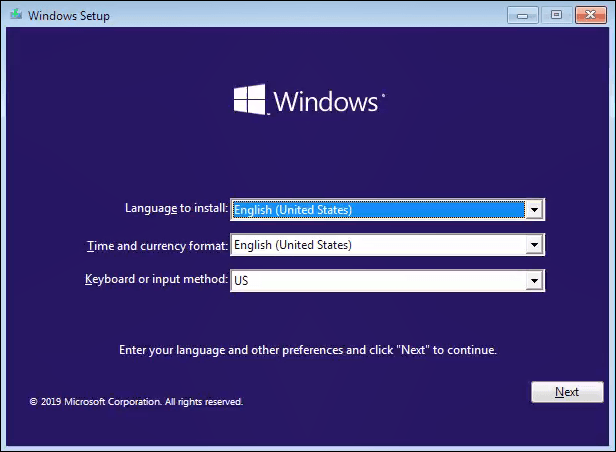
Үүнийг хийхийн тулд хөтчийг арчиж хаяхын тулд танаас асуух цэг хүртэл яв. Та ямар төрлийн суулгацыг хүсч байна вэ? Энэ үед сонгох Захиалгат: Зөвхөн Windows суулгах (дэвшилтэт).
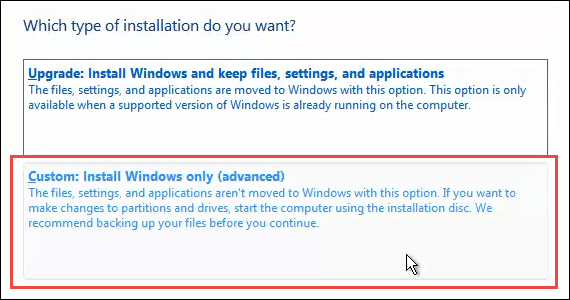
Та Windows-г хаана суулгахыг хүсч байгаагаа асууж магадгүй. Ерөнхийдөө энэ нь Үндсэн хөтөч байх болно. Үүнийг сонгоод товшино уу Дараа нь.
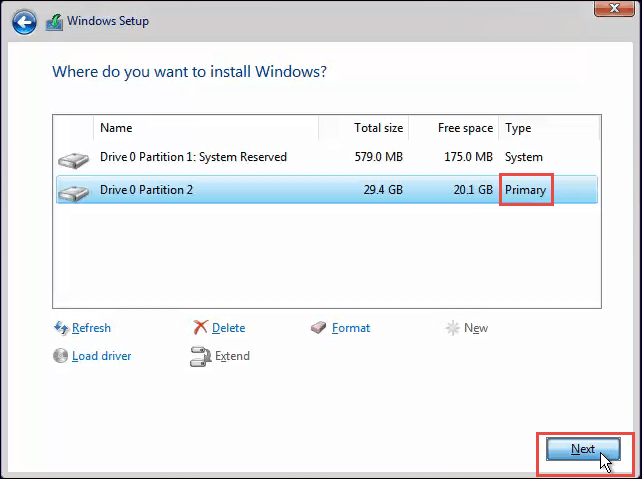
Суурилуулалт үргэлжлэх болно. Эхлээд та хэдэн минутын турш доорх шиг дэлгэцийг харах болно. Дараа нь таны компьютер дахин асах бөгөөд та цэнхэр Windows дүрс бүхий хар дэлгэцийг харах болно. Энэ нь танаас ямар ч оролт шаардахгүй хэд хэдэн үе шатыг дамжих болно.
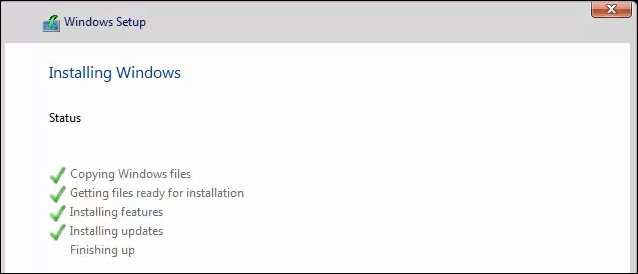
Эцэст нь та эргэдэг тойрог, үгс бүхий цэнхэр суулгах дэлгэцийг харах болно Хэсэг хугацаа ... Та бараг ирчихлээ. Үүнд хэдэн минут шаардагдах бөгөөд дахиад хэдэн текст уншина.
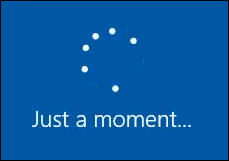
Одоо та Windows-ийн тохиргооны шатанд байна. Windows-г тохируулахын тулд үүнийг үргэлжлүүлээрэй. Та явахад бэлэн байна.
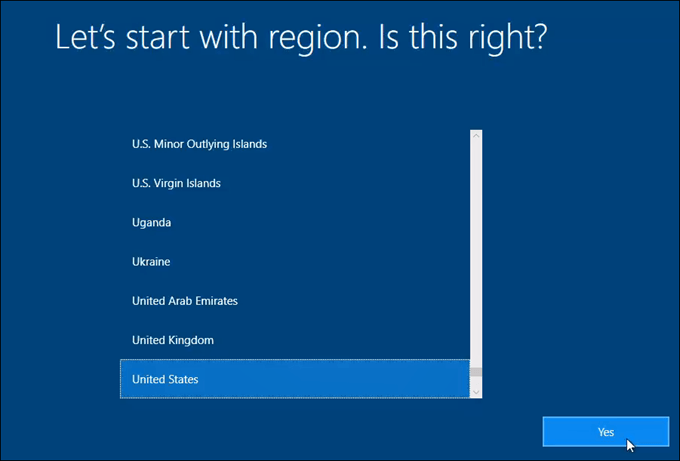
Windows доторх суулгацын медиагаас Windows-ийг дахин суулгана уу
Энэ арга нь хамгийн сүүлчийн арга юм. The Энэ компьютерийг тохируулна уу
арга нь илүү хялбар бөгөөд хурдан юм. Энэ нь таны хувьд сонголт биш байж магадгүй тул явцгаая
Одоо байгаа Windows дотроос Windows-г хэрхэн дахин суулгах талаар
суурилуулалт. Энэ аргын нэг давуу тал нь үүнийг хийх шаардлагагүй юм
ажиллахын тулд Windows бүтээгдэхүүний түлхүүрээ оруулна уу.
Windows суулгах медиагаа оруулна уу. Түүн рүү шилжинэ үү Файл Explorer тэгээд нээ. Дараа нь Windows суулгацын медиаг хайж олоорой. Үүнийг нээгээд хайх тохируулах програмыг сонгоод үүн дээр давхар товшино уу.
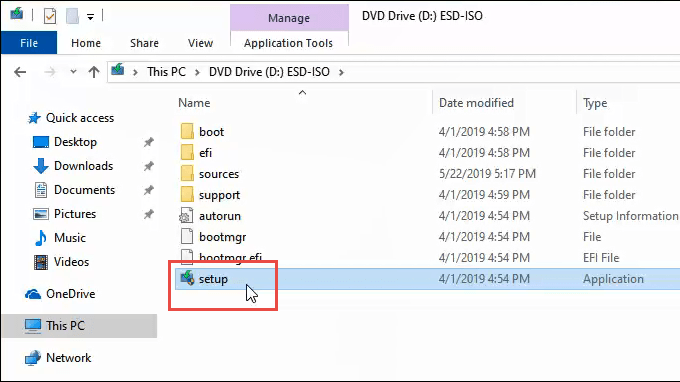
The Хэрэглэгчийн дансны хяналт (UAC) цонх нээгдэх бөгөөд та энэ бүх аппликешныг энэ төхөөрөмжид өөрчлөлт оруулахыг хүсэж байгаа эсэхийг асуух болно. дарна уу Тийм.
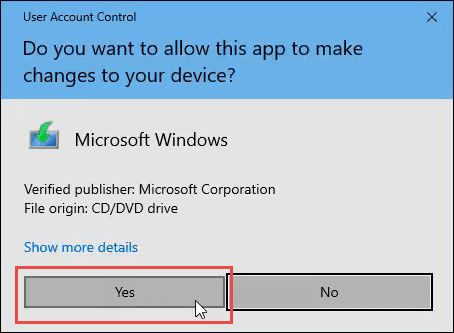
Windows логог харуулсан жижиг цонх нээгдэх бөгөөд үүнийг бэлдэж байна гэж хэлэх болно. Энэ нь бэлэн байдлын хувийг тооцох болно.
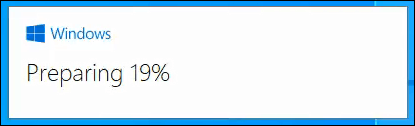
Дараа нь Windows 10 тохиргоо цонх нээгдэнэ. Уншдаг Windows 10-ийг суулгана уу бөгөөд энэ нь шинэчлэлт авахын тулд онлайн болно. Хэрэв та хүсвэл дарж болно Windows тохиргоо шинэчлэлтүүдийг хэрхэн татаж авахыг өөрчил. Бидний зорилгын хувьд дээр дарна уу Дараа нь товчлуур.
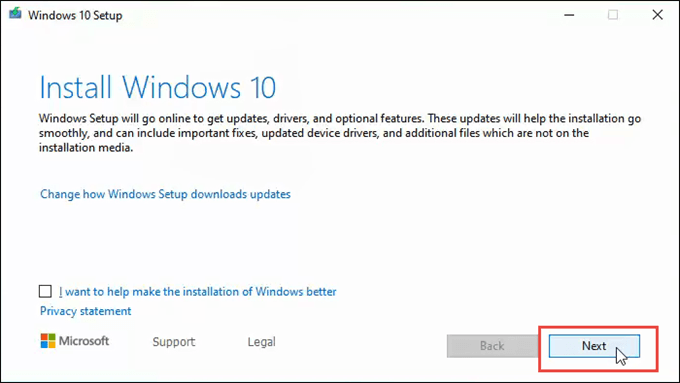
Энэ нь хэд хэдэн дэлгэцээр хурдан дамжиж магадгүй Шинэчлэлтүүдийг авч байна, Windows 10 тохиргоог дахин эхлүүлж байна, Компьютерээ шалгаж байна, Бид хэд хэдэн зүйлийг бэлдэж байна, дараа нь дээр зогс Холбогдох мэдэгдэл болон лицензийн нөхцөл дэлгэц. Та үүнийг уншаад дараад үзээрэй хүлээн авах.
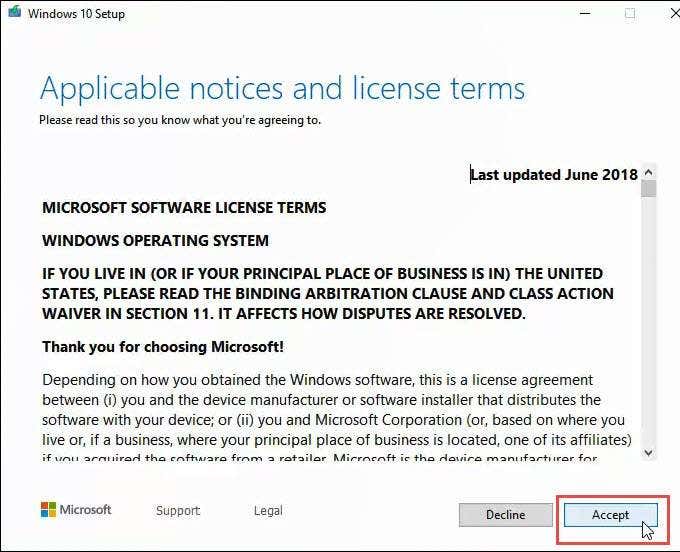
гэх мэт хэд хэдэн дэлгэцээр хурдан дамжиж магадгүй Юу хадгалахаа сонго, Та суулгахад бэлэн байгаа эсэхийг шалгаарай, дараа нь энэ нь хэвээр байх болно Шинэчлэлтүүдийг авч байна хэдэн минутын турш гүйцэтгэсэн хувийг тоолно. Үүнд хэсэг хугацаа зарцуулагдаж магадгүй.
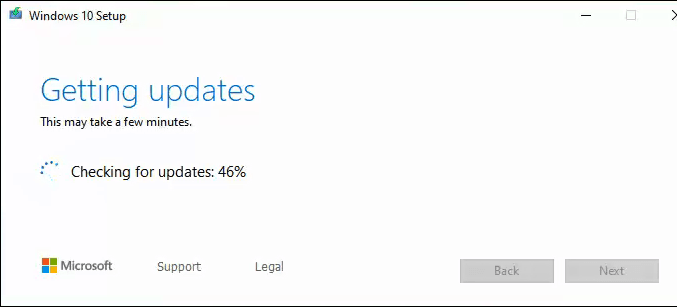
Дараа нь эхлэх болно Таны компьютер хангалттай зай байгаа эсэхийг шалгаарай, дараа нь ирэх Суулгахад бэлэн байна дэлгэц. Энэ нь болно гэж хэлж болно Хувийн файл, програмаа хадгалах. Зүгээр л товшино уу Юу хадгалахаа өөрчил үүний доор.
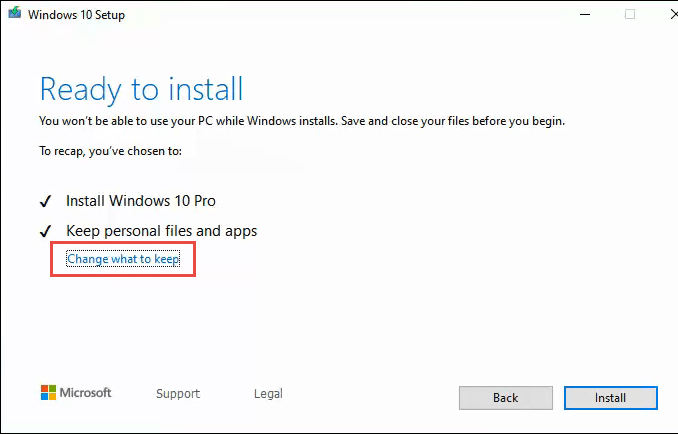
Хувийн файл болон програмаа хадгалах, Зөвхөн хувийн файлыг хадгалах, Юу ч биш гэсэн гурван сонголт байх болно. Хэрэв та цэвэрхэн арчихыг хүсвэл дээр дарна уу Юу ч үгүй Дараа нь товшино уу Дараа нь.
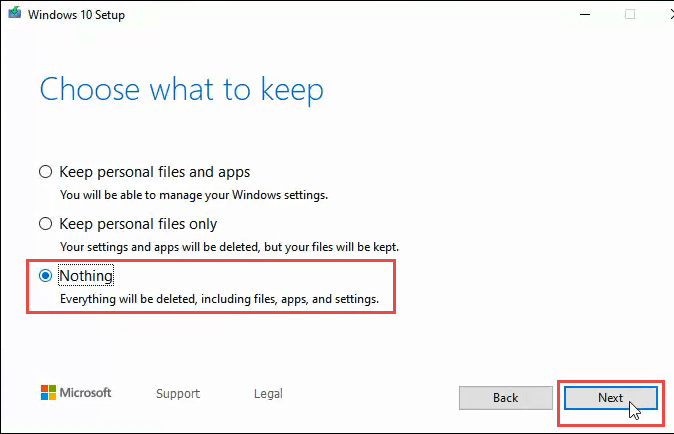
Энэ нь өмнөх шигээ зарим дэлгэцээр хурдан өнгөрөх бөгөөд дараа нь та том хөхийг харах болно Windows 10-ийг суулгаж байна дэлгэц. Энэ нь таны компьютер хэд хэдэн удаа дахин асах бөгөөд үүнд хэсэг хугацаа шаардагдана гэдгийг анхааруулж байна. Хэсэг хугацааны дараа таны компьютер дахин асах болно.
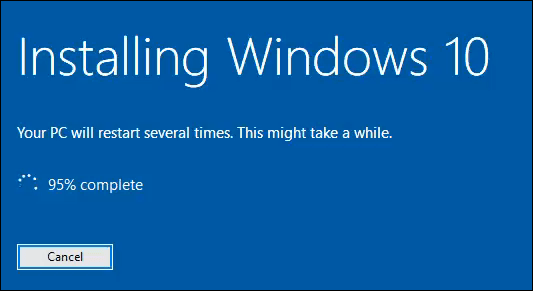
Та нэвтрэх дэлгэц болон мессежийг харах болно Windows-г бэлдэж байна. Компьютерээ бүү унтраа. Энэ нь хэдэн минут үргэлжлэх болно. Таны дэлгэц хар болж магадгүй. Тэвчээртэй байгаарай.
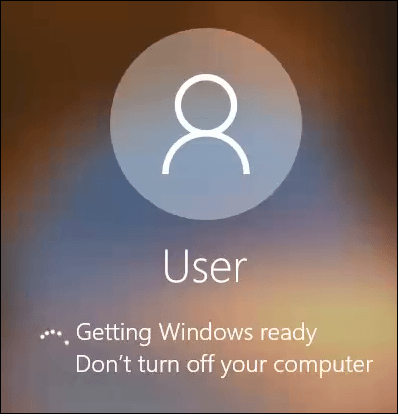
Эцсийн эцэст та бүрэн цэнхэр дэлгэцээр унших боломжтой болно Windows 0% суулгаж байна Компьютерээ бүү унтраа. Үүнд хэсэг хугацаа шаардагдана. Таны компьютер хэд хэдэн удаа дахин асах болно. Тийм ээ, үүнд хэсэг хугацаа шаардагдана. Бидний туршилтын ажил нэг цаг гаруй үргэлжилсэн.
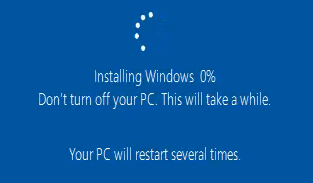
Эцэст нь компьютер дахин асах бөгөөд та дахин нэвтрэх цонхон дээрээ байх ёстой. Нэвтэрч ороод Windows-г тохируулна уу.
Шинэ Windows суулгацдаа тавтай морил
Эдгээр нь таны компьютер дээрх бүх зүйлийг бүрэн устгаж болохуйц Windows-г суулгах гурван арга юм. Энэ бол шинэ эхлэл юм. Хэрэв та хуучин файлуудынхаа аль нэгэнд хандахыг хүсвэл үүлэн үйлчилгээ эсвэл гадаад хатуу диск дээр нөөцөлсөн нь дээр гэдгийг санаарай. Windows-ийн шинэ суулгацаа сайхан өнгөрүүлээрэй.